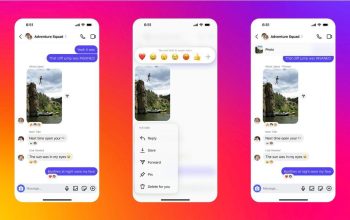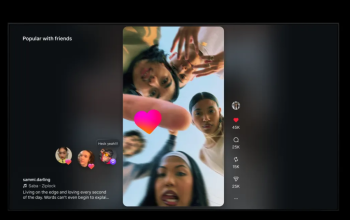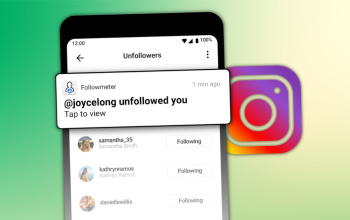Video yang pecah dan buram di Instagram bisa menjadi masalah yang mengganggu, terutama jika Anda ingin membagikan momen penting atau konten berkualitas tinggi kepada pengikut Anda. Namun, jangan khawatir, ada beberapa langkah yang dapat Anda ambil untuk mengatasi masalah tersebut dengan mudah. Berikut adalah lima cara untuk memperbaiki video yang pecah dan buram di Instagram. “5 Cara Mengatasi Video yang Pecah dan Buram di Instagram dengan Mudah”

# Pastikan Koneksi Internet Stabil
Seringkali, video yang pecah dan buram di Instagram disebabkan oleh koneksi internet yang tidak stabil. Pastikan Anda terhubung ke jaringan Wi-Fi yang kuat atau menggunakan sinyal seluler yang baik. Jika Anda berada di area dengan koneksi yang buruk, pertimbangkan untuk memindahkan posisi Anda atau menunggu sampai Anda memiliki sinyal yang lebih baik sebelum mengunggah video.
# Gunakan Format Video yang Tepat
Instagram memiliki persyaratan format video tertentu untuk memastikan kualitas optimal. Pastikan video Anda memiliki format yang sesuai, seperti MP4 dengan codec H.264 dan audio AAC dengan bitrate yang disarankan. Mengonversi video Anda ke format yang tepat sebelum mengunggahnya dapat membantu mengurangi kemungkinan video pecah atau buram.
# Hindari Mengompresi Terlalu Banyak
Ketika Anda mengompresi video secara berlebihan sebelum mengunggahnya ke Instagram, itu dapat menyebabkan kehilangan kualitas yang signifikan. Cobalah untuk menghindari mengompresi video terlalu banyak atau menggunakan pengaturan kompresi yang lebih rendah dari yang dibutuhkan. Perhatikan bahwa Instagram sudah melakukan kompresi sendiri, jadi mengunggah video dengan kualitas yang tinggi dapat membantu mempertahankan kualitas video yang lebih baik setelah diunggah.
# Periksa Pengaturan Kamera Ponsel Anda
Pengaturan kamera ponsel Anda juga dapat memengaruhi kualitas video yang dihasilkan. Pastikan untuk memeriksa pengaturan resolusi dan frame rate kamera Anda sebelum merekam. Menggunakan resolusi yang lebih tinggi dengan frame rate yang sesuai dengan kebutuhan Instagram dapat membantu menghasilkan video yang lebih jelas dan tajam.
# Gunakan Aplikasi Pihak Ketiga untuk Mengedit Video
Jika video Anda masih terlihat pecah atau buram setelah diunggah, pertimbangkan untuk menggunakan aplikasi pihak ketiga untuk mengeditnya sebelum membagikannya di Instagram. Aplikasi seperti Adobe Premiere Rush, InShot, atau FilmoraGo dapat membantu Anda mengoptimalkan kualitas video Anda dengan berbagai alat pengeditan yang tersedia, termasuk peningkatan ketajaman, peningkatan warna, dan penyesuaian kualitas.